Инструкции по подключению VPN на Android TV
Есть 2 инструкции по подключению VPN. Протокол Vless быстрее и надежнее 🙂
-
Видео инструкция по настройке протокола Vless
А ниже — текстовая, со ссылками 🙂
Скачиваем с Google Play приложение V2rayTun
В мини-приложении телеграм бота получаем ссылку на файл-конфигурации.
Если Google Play нет, то устанавливаем через флешку, скачав приложение отсюда
файл v2RayTun_universal.apk- Получить в нашем Телеграм-боте ссылку на конфигурацию.
- Через флешку установить программу на Android TV
- Открыть Управление — Ручной ввод
- Переписать ранее полученную ссылку.
- Выбрать сервер «Автоматически»
- Включить впн в приложении
-
Видео инструкция по настройке протокола Vless
А ниже — текстовая, со ссылками 🙂
В инструкции используются программы для телевизора Файловый менеджер +
Для телефона — FTPManager
Так же, по FTP вы можете подключиться с помощью компьютера
V2RayNG
Скачать можно отсюда
Или по прямой ссылке- Переходим в бота. Мои устройства — Добавить устройство. Выбираем протокол Vless, любую страну. Бот вам выдаст Ссылку на установку конфигурации. Открываем старый метод.
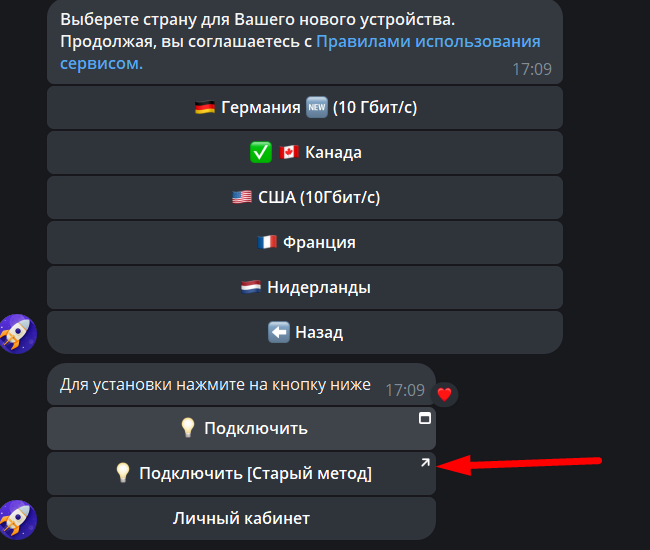
- Копируем ссылку и сохраняем её себе где-нибудь, например в Избранном в телеграмм или в заметках (она нам понадобится позднее)
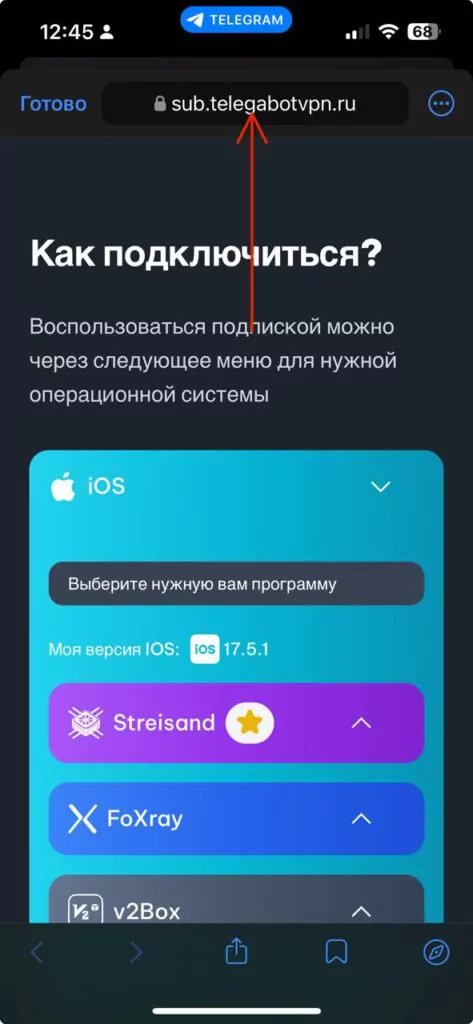
Далее нам необходимо выполнять настройки на телевизоре.
- Зайдите в магазин приложений на своем Android TV и скачайте приложение Файловый менеджер +
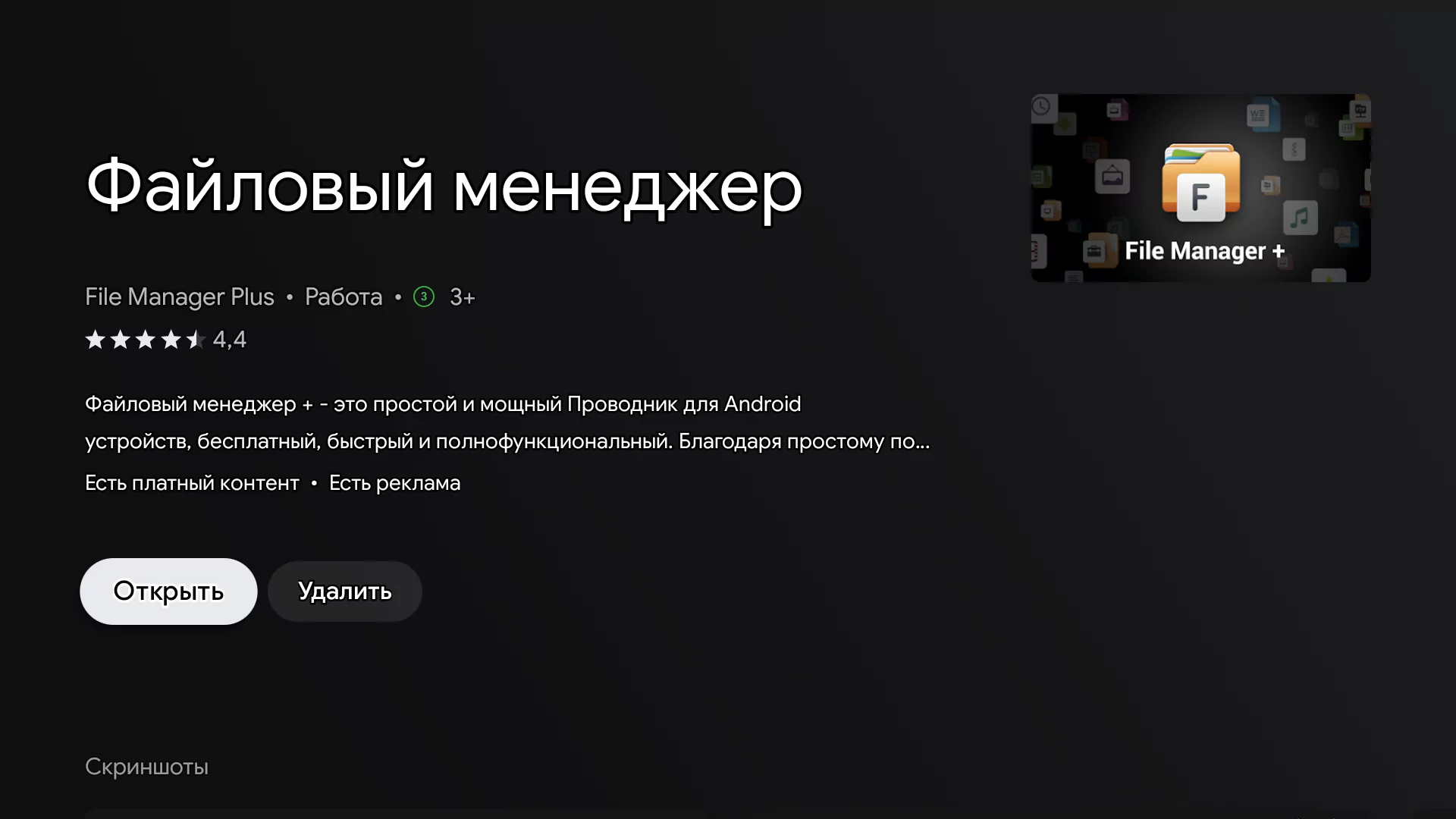
- Откройте приложение Файловый менеджер + и нажмите эту иконку
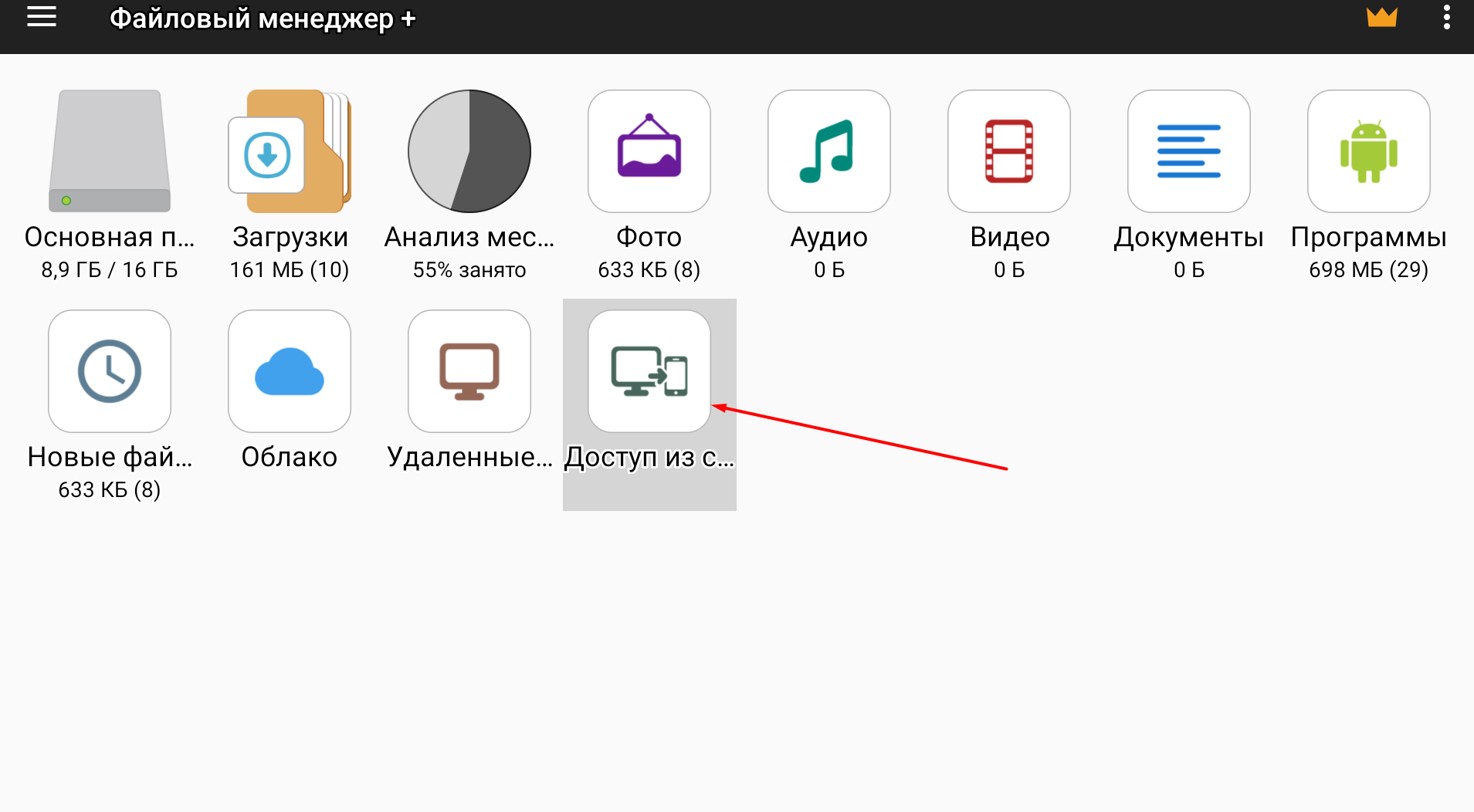
- Нажмите далее и телевизор вам покажет ip адрес, который надо ввести в проводнике. Если передаете файлы с телефона, можно воспользоваться FTP клиентом. Для ios например — FTP Mananger
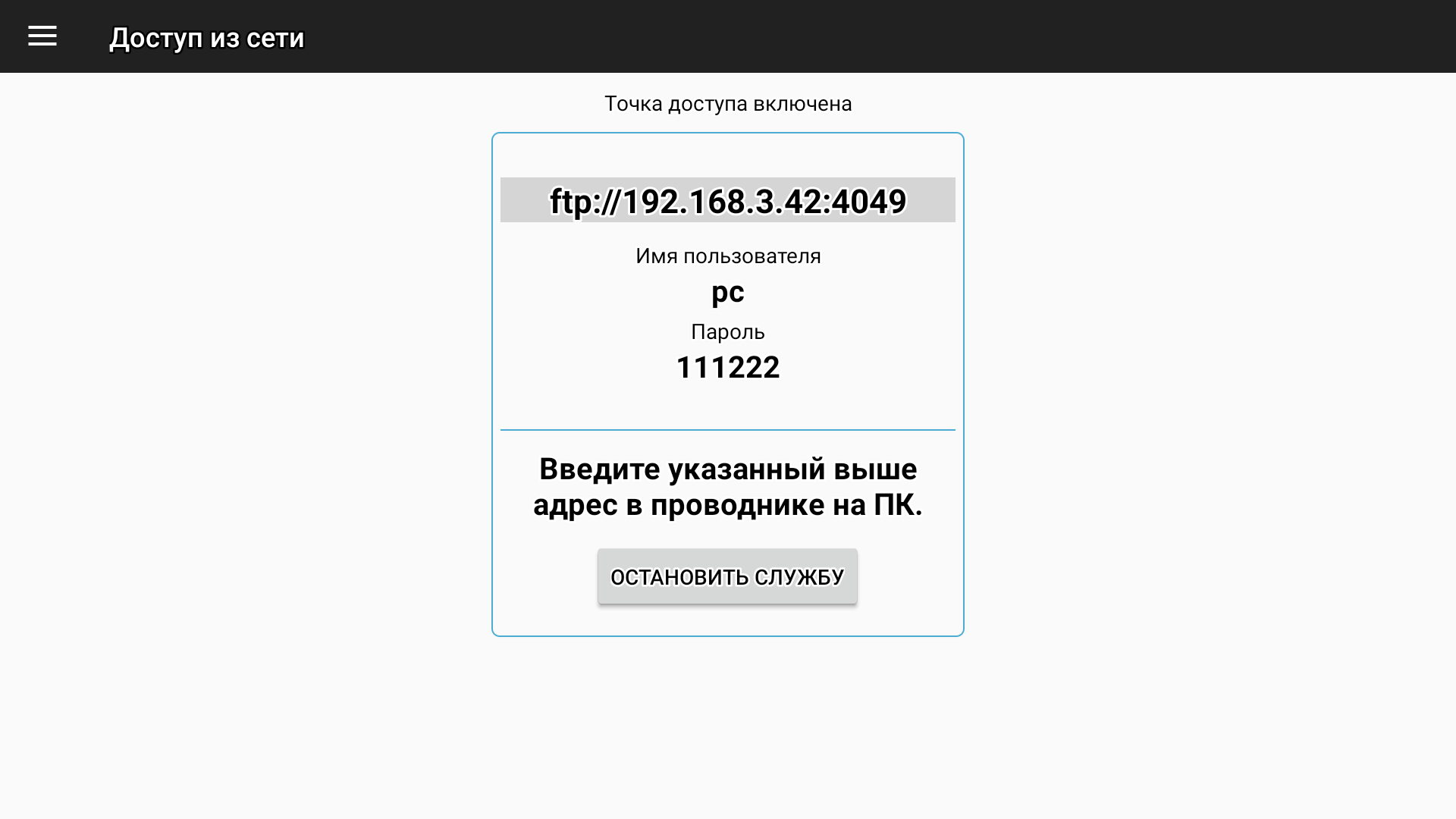
- Вводим данные в проводник на Windows (или клиент FTP)
ВПН на устройстве должен быть отключен
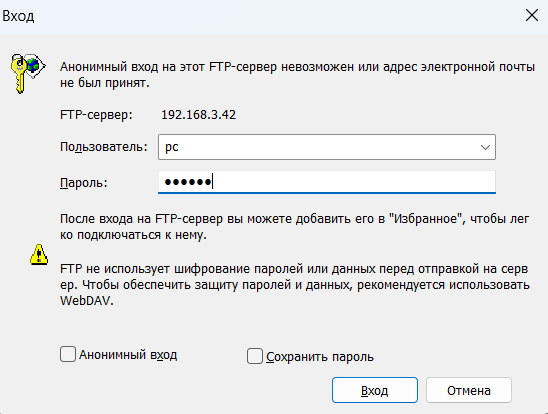
- Копируем наш файл приложения V2RayNG в папку Downloads
Скачать можно отсюда
Или по прямой ссылке
Можно скачать v2rayNG_1.8.35_universal.apk (Универсальный)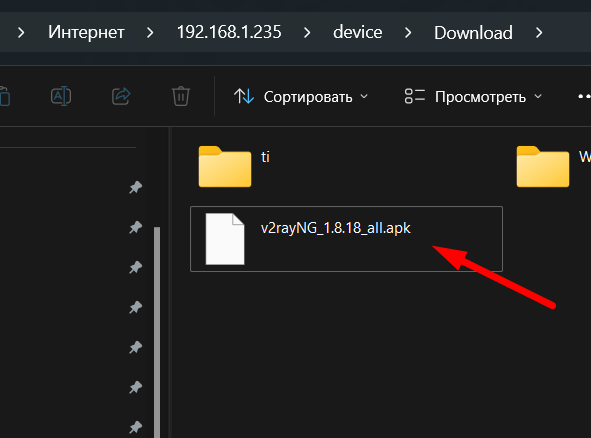
- Установить APK файл с телевизора
- Откройте на телефоне приложение Google TV и подключитесь к вашему TV.
Откройте приложение V2rayNG и в левом меню в разделе Группы нажмите +.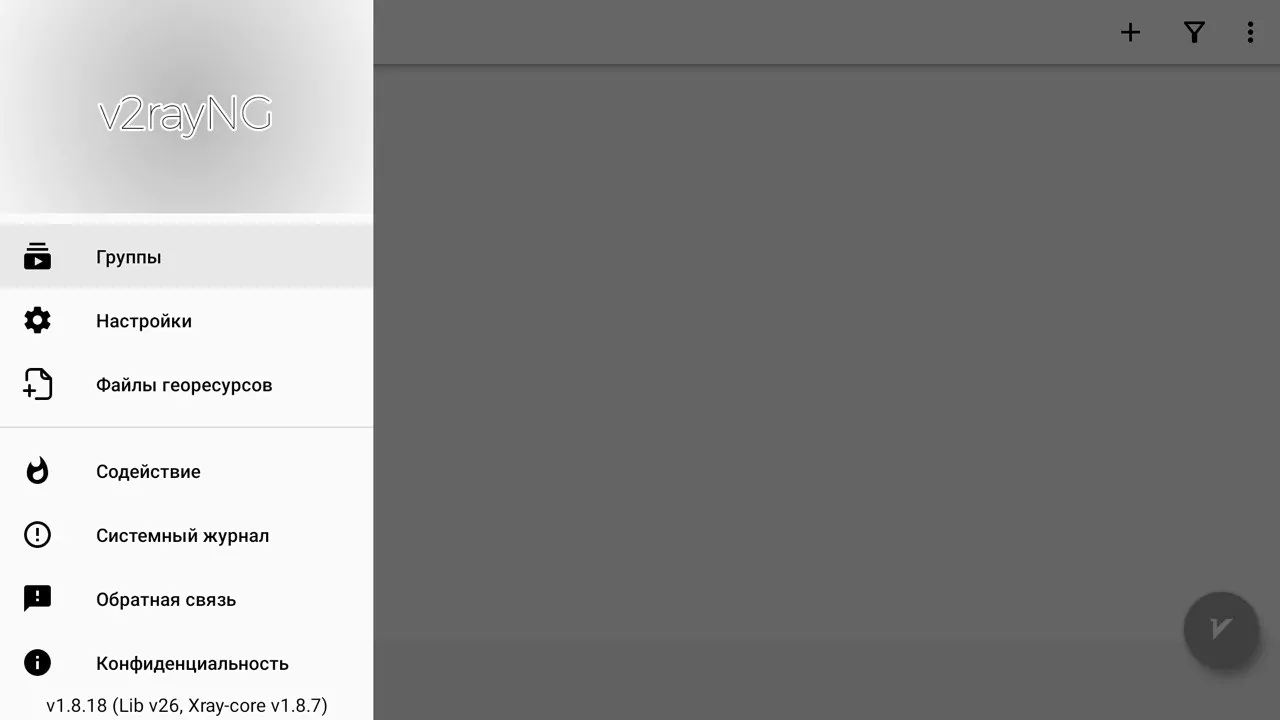
- Заполните следующим образом:
название — произвольное,
все галочки выбраны,
URL — с помощью режима клавиатура в Google TV скопируйте ссылку из буфера.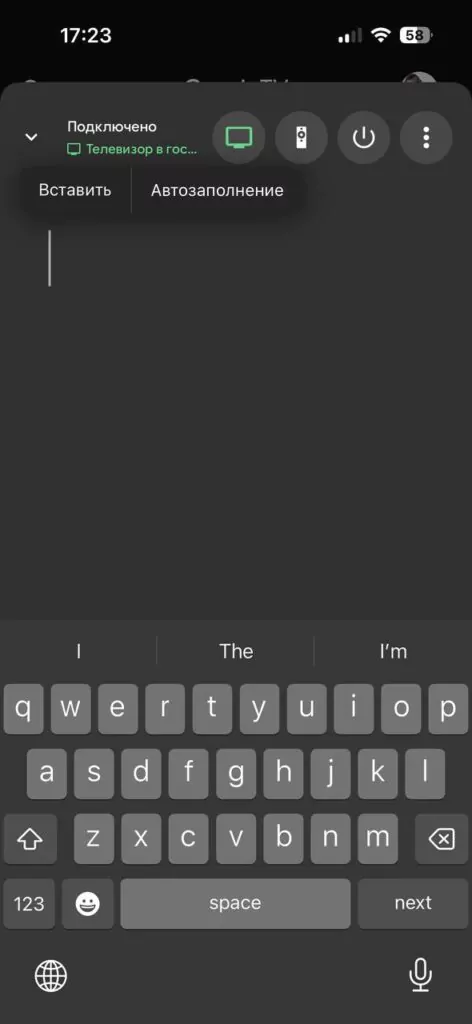
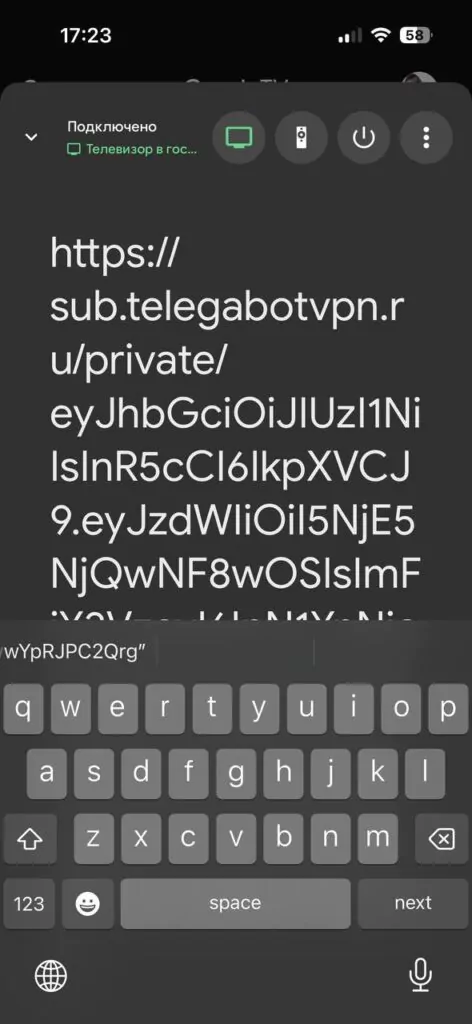
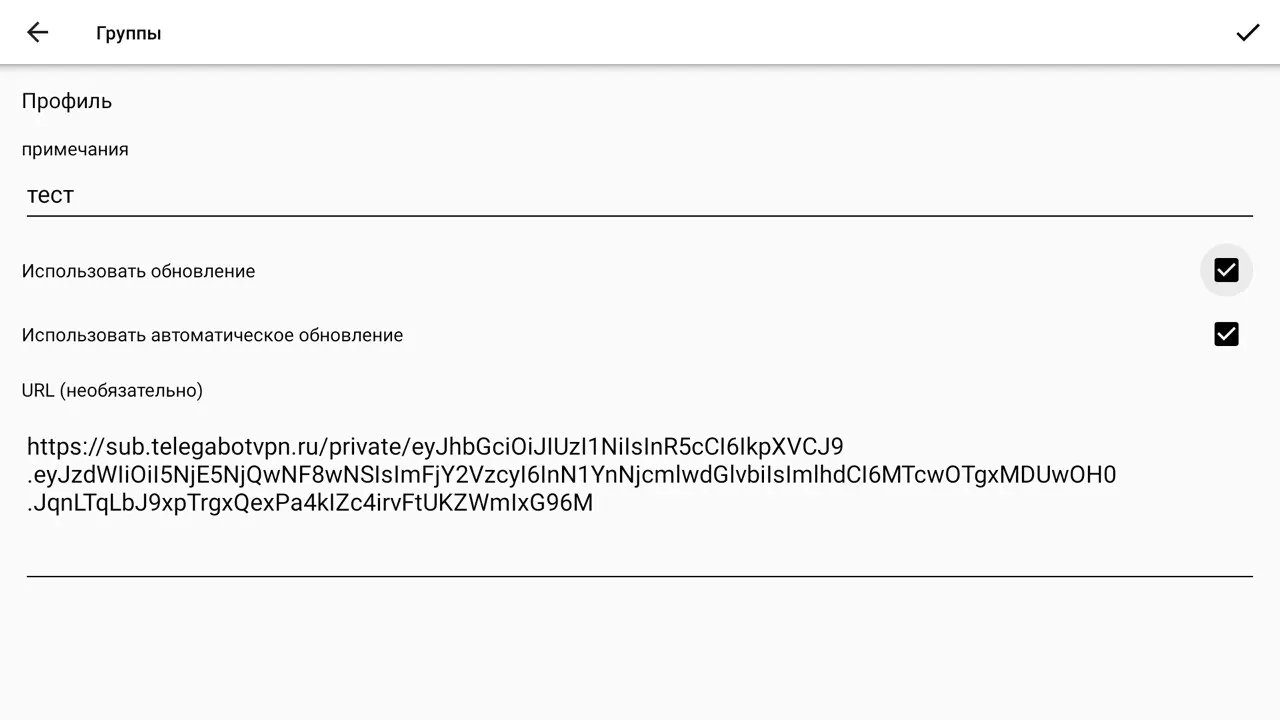
- Обновить подписку
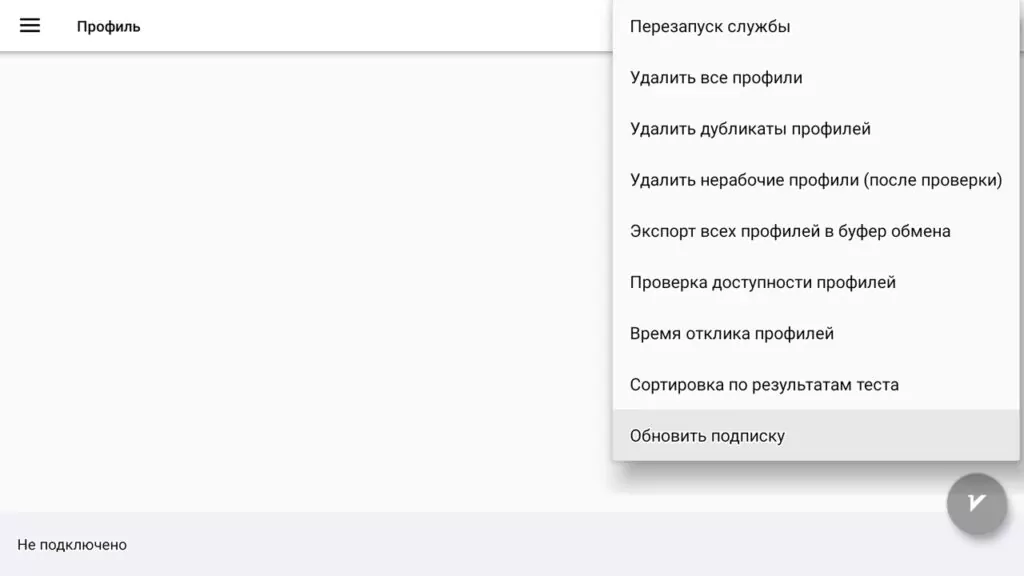
- Включить впн в правом нижнем углу
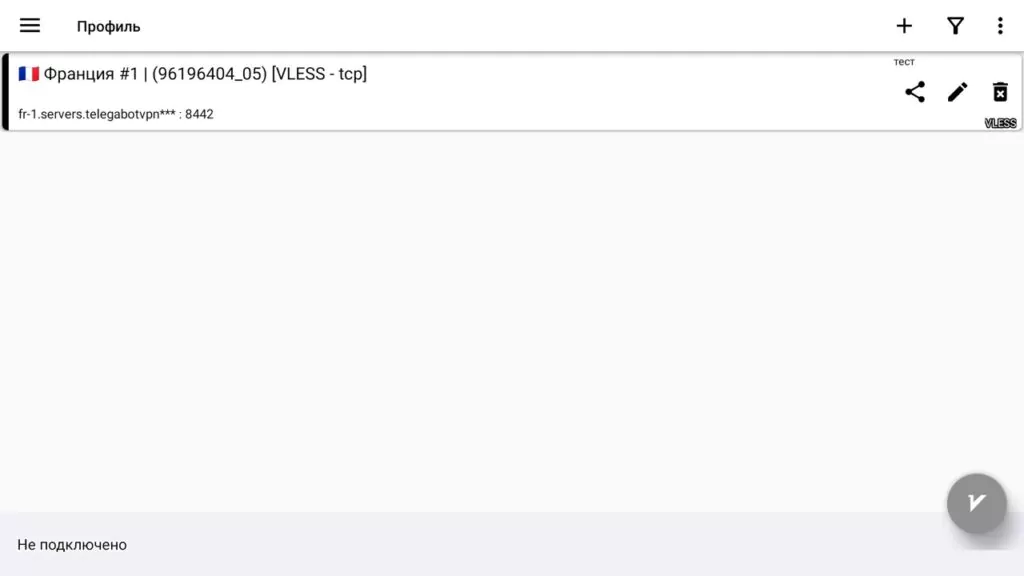
- VPN на Android TV подключен!)
- В разделе настройки, можно выбрать, что бы трафик шел только на выбранные вами приложения, например Ютуб)
- Переходим в бота. Мои устройства — Добавить устройство. Выбираем протокол Vless, любую страну. Бот вам выдаст Ссылку на установку конфигурации. Открываем старый метод.
-
- Переходим в бота. Мои устройства — Добавить устройство. Выбираем протокол WireGuard, любую страну. Бот вам выдаст конфигурационный файл.
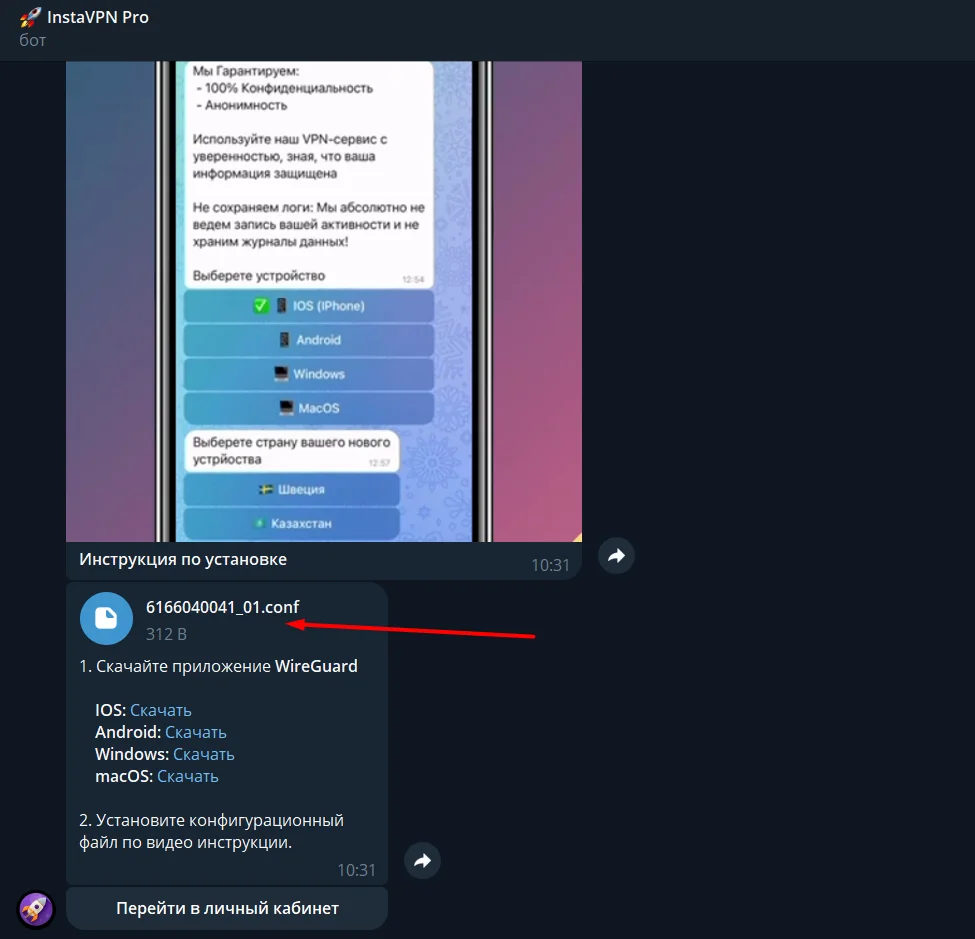
- Скачиваем этот файл на свое устройство или ПК
Далее нам необходимо выполнять настройки на телевизоре.
- Зайдите в магазин приложений на своем Android TV и скачайте приложение WireGuard и Файловый менеджер +
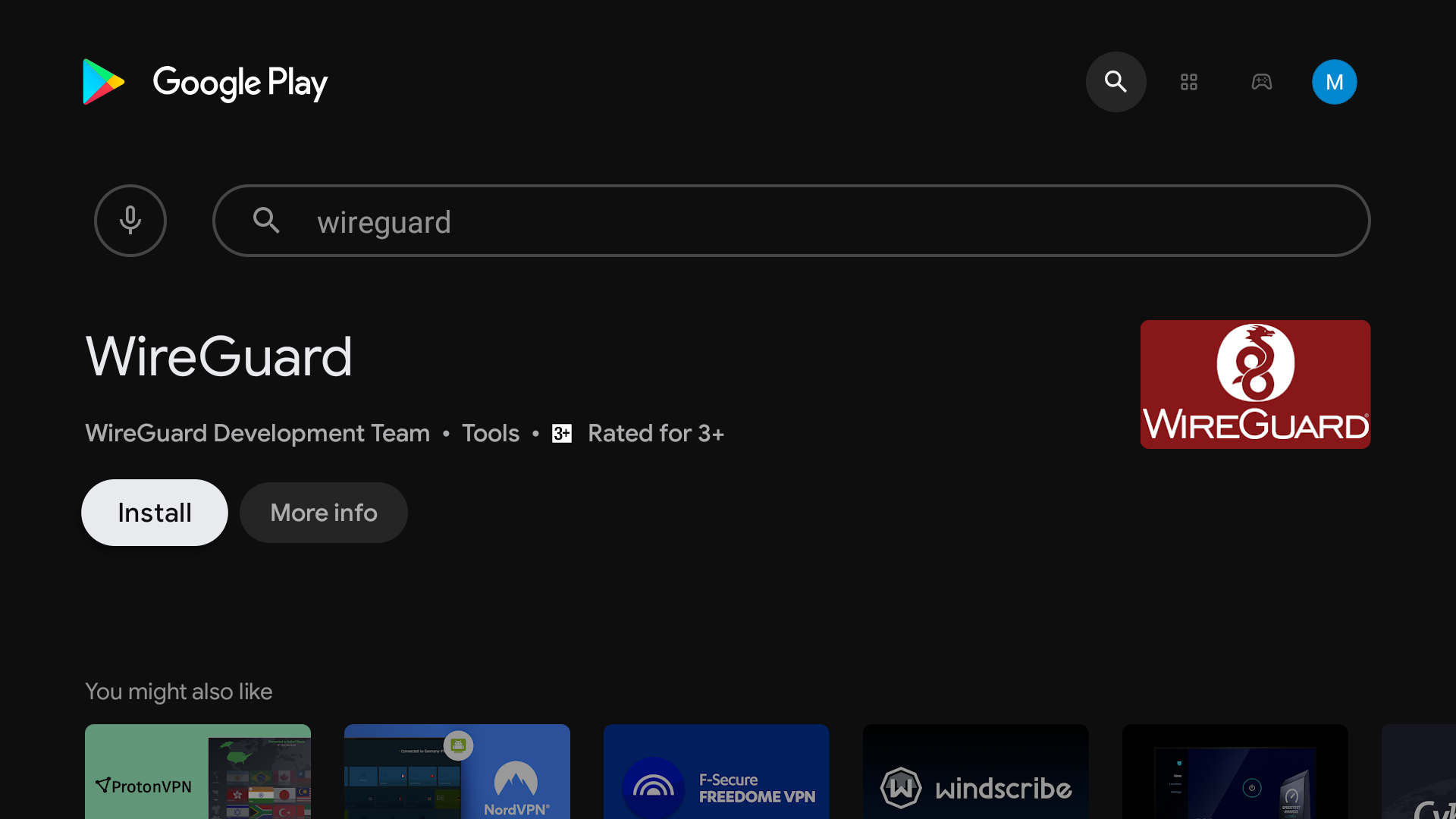
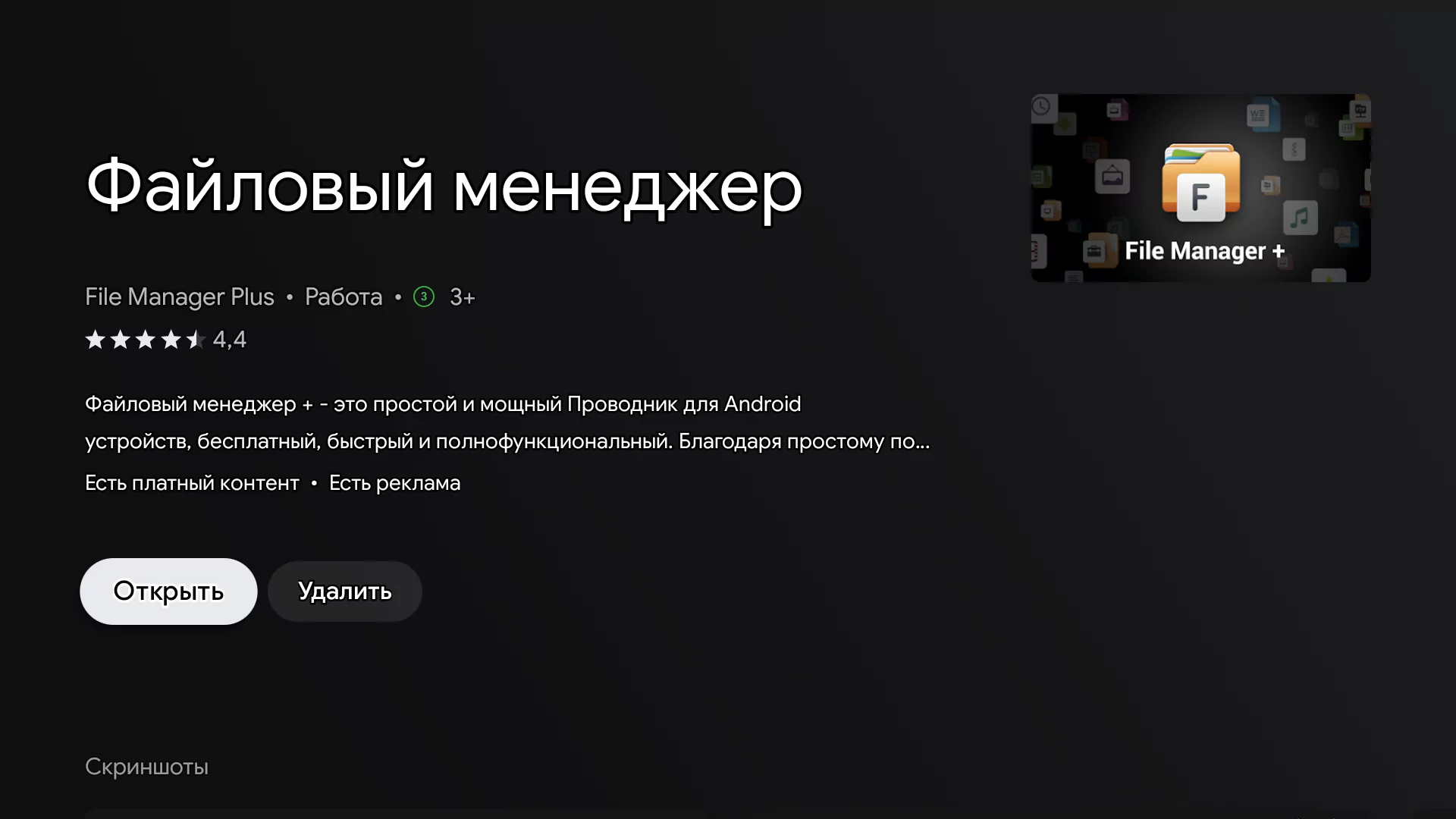
- Откройте приложение Файловый менеджер + и нажмите эту иконку
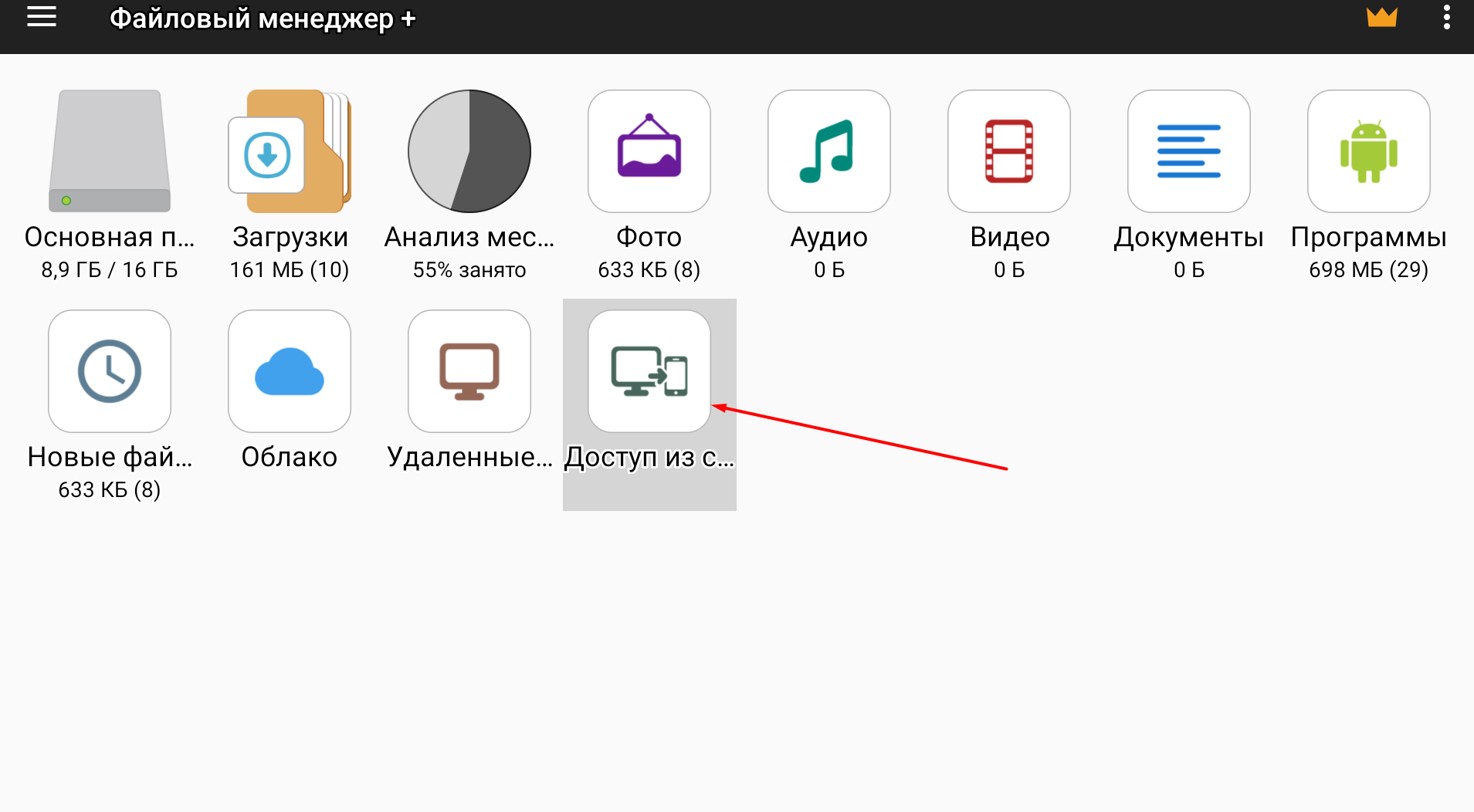
- Нажмите далее и телевизор вам покажет ip адрес, который надо ввести в проводнике. Если передаете файлы с телефона, можно воспользоваться FTP клиентом. Для ios например — FTP Mananger
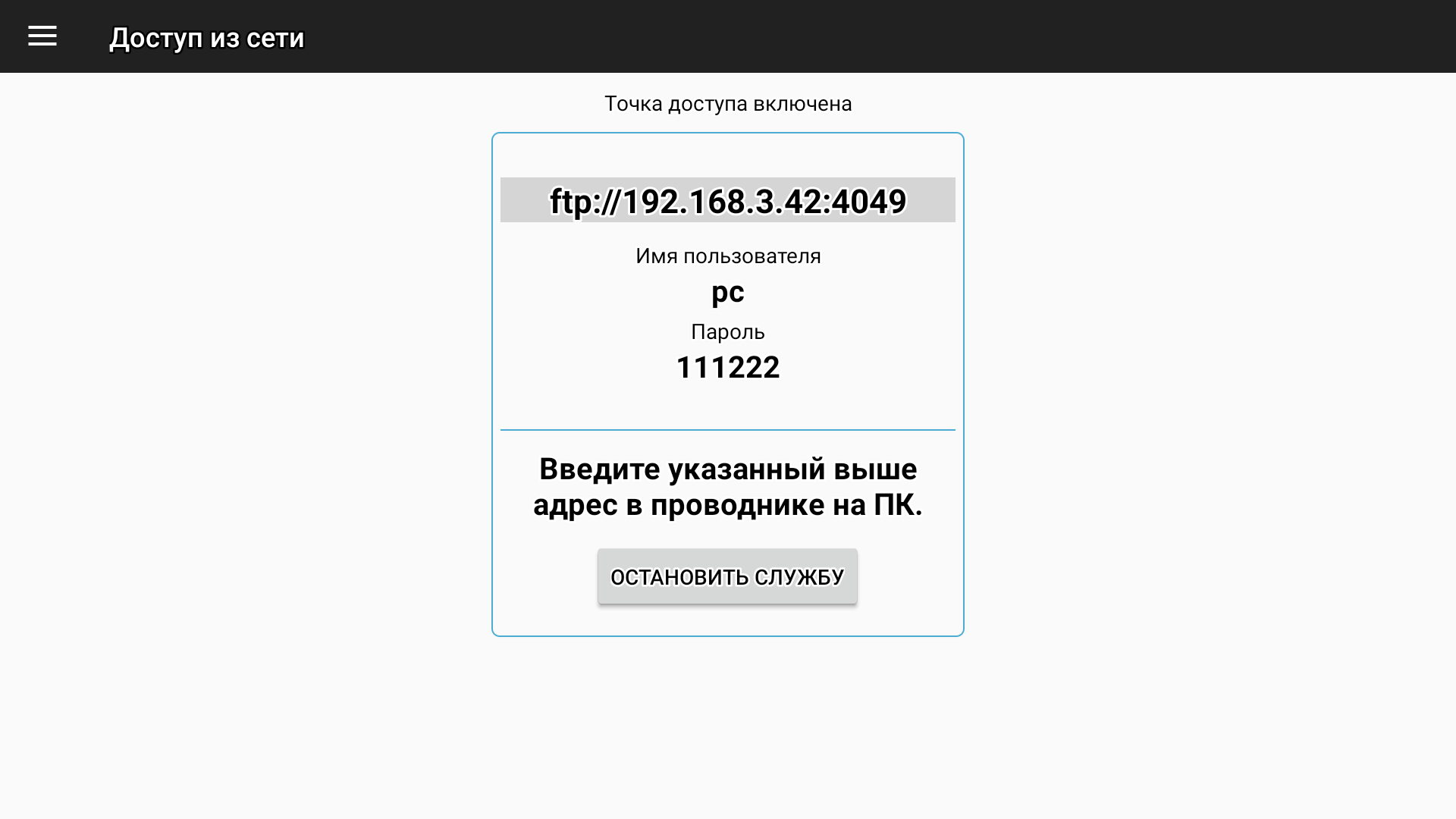
- Вводим данные в проводник на Windows (или клиент FTP)
ВПН на устройстве должен быть отключен
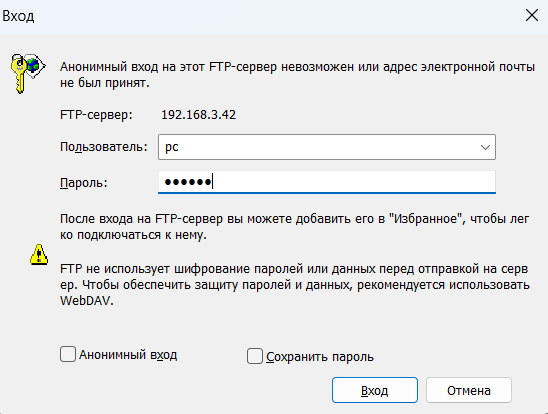
- Копируем наш файл конфигурации из телеграм бота на телевизор, в папку Downloads
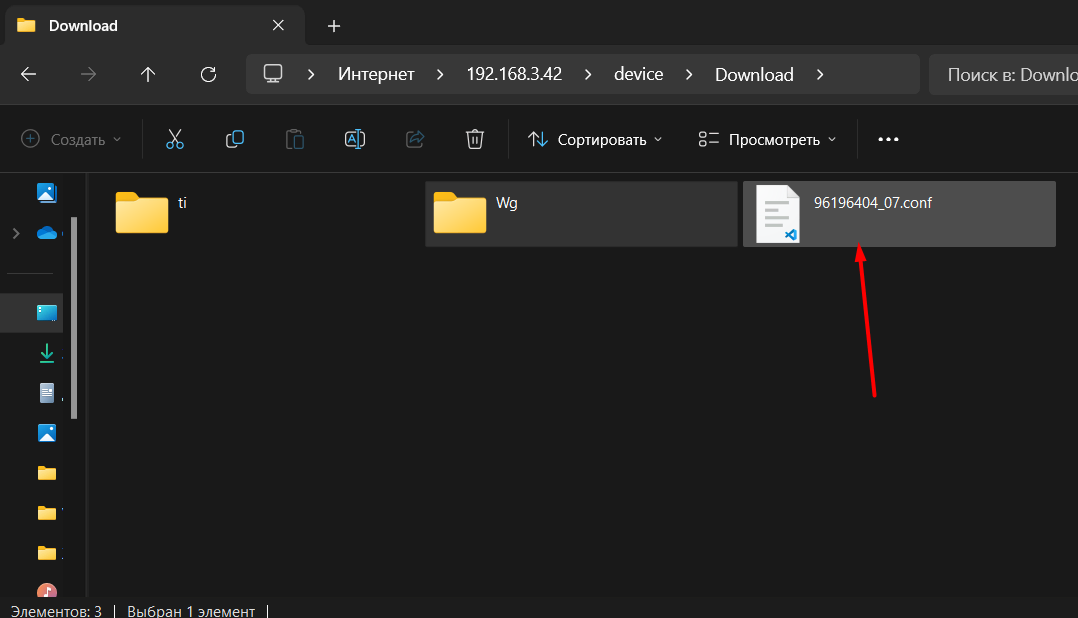
- Открываем приложение WireGuard на телевизоре и нажимаем +

- Приложение предложит добавить конфигурационный файл.
Нам необходимо выбрать файл с конфигурацией *.conf на телевизоре, куда мы его сохранили
Так же перенести файл можно через флешку, как и установить приложение WireGuard (если у вас телевизор от Яндекса или Сбера) - В файловом менеджере выбираете файл *.conf который мы перенесли на телевизор.
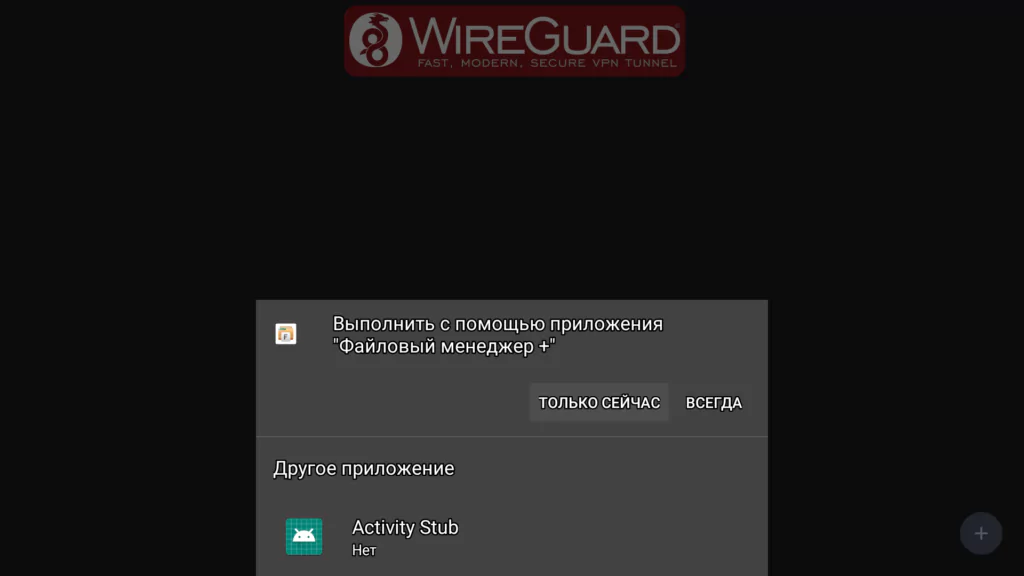
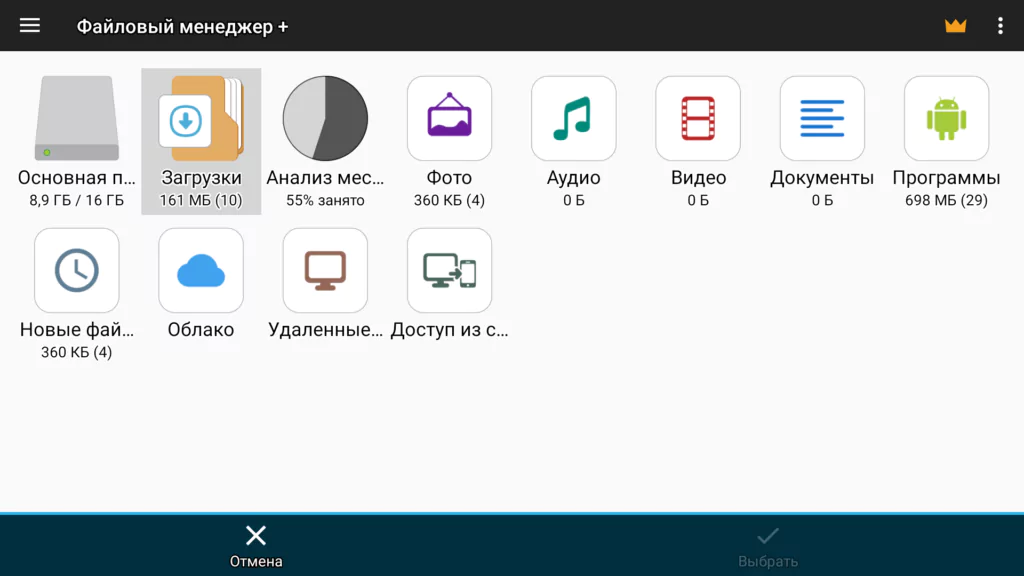
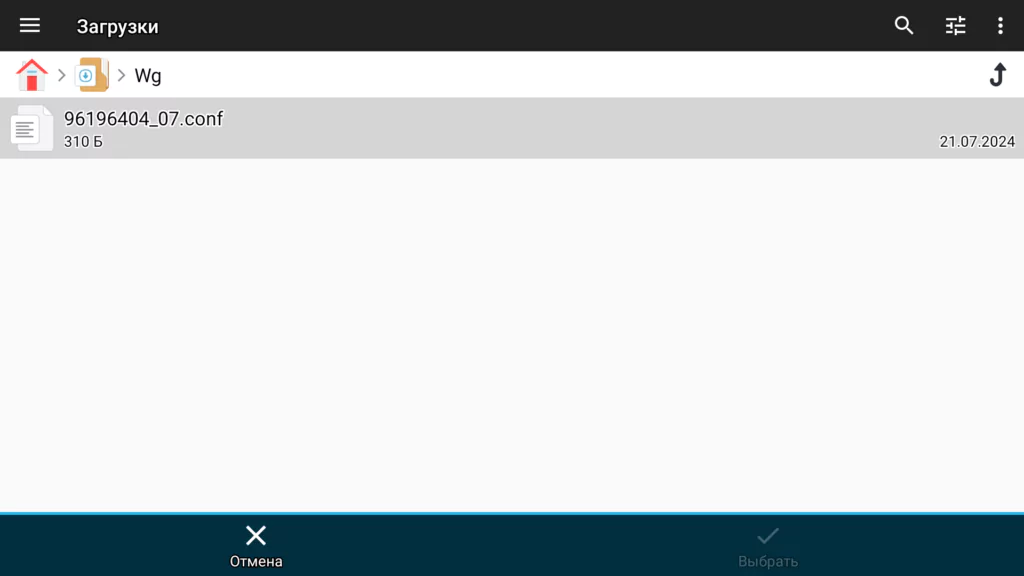
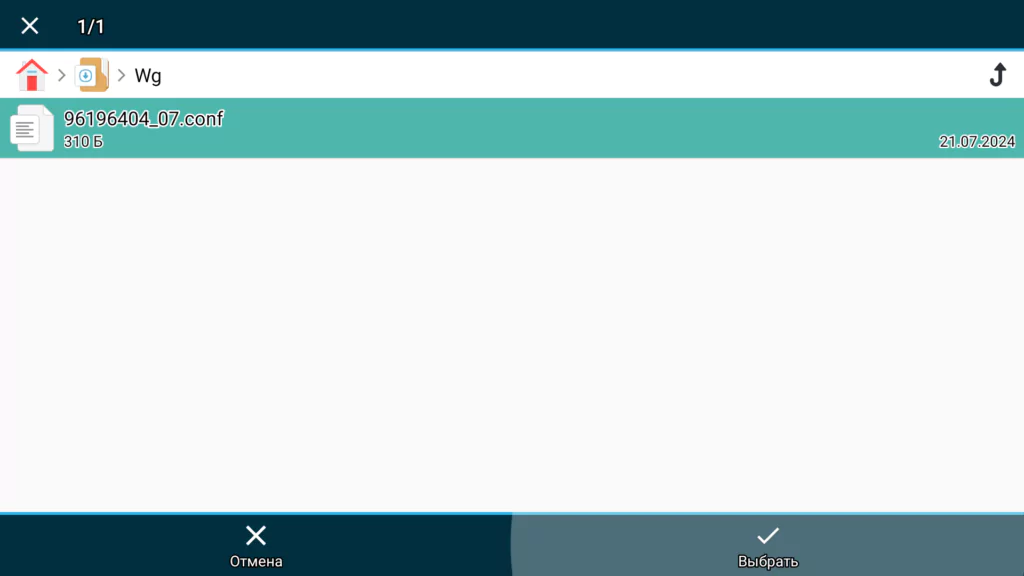
- Появляется окно с нашей конфигурацией. Нажимаем на нее.
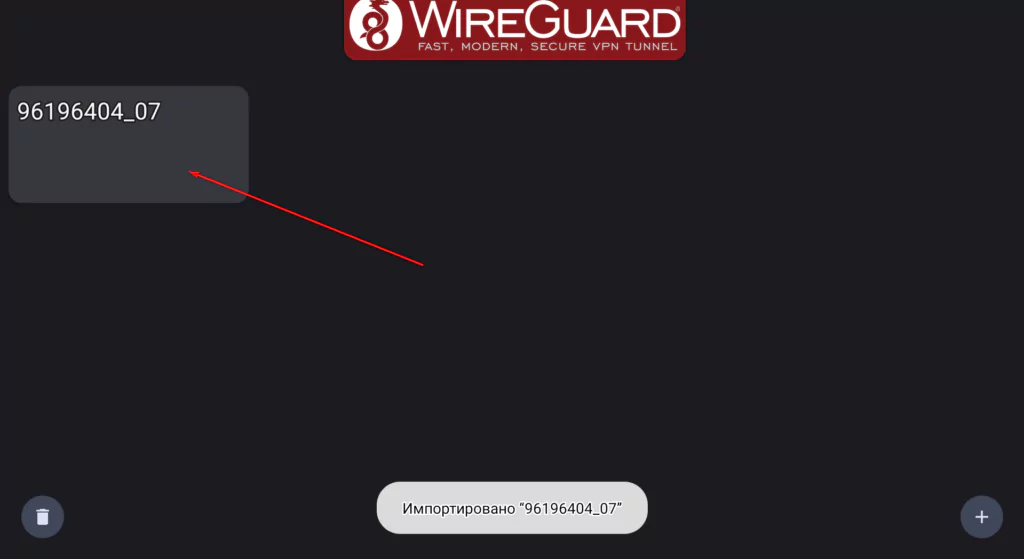
- VPN на Android TV подключен!)
- Переходим в бота. Мои устройства — Добавить устройство. Выбираем протокол WireGuard, любую страну. Бот вам выдаст конфигурационный файл.
Типичные ошибки почему может не работать VPN и как их исправить
Тут вы найдете инструкции что делать если VPN на вашем устройстве не работает